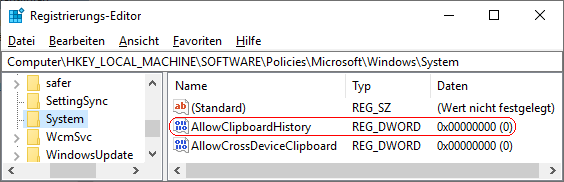|
Bei einem Kopier- oder Ausschneidevorgang (z. B. Text, Bilder, Dateien) wird der Inhalt in die Zwischenablage (Clipboard) kopiert. Mit der Tastenkombination Windowstaste + "V" wird der Verlauf der Zwischenanlage angezeigt. Ein Benutzer kann Elemente anheften, Inhalte löschen sowie ältere Inhalte aus dem Verlauf einfügen.
Eine Einstellung in der Registrierung legt fest, ob der Verlauf des Inhalts der Zwischenablage gespeichert werden kann. Zusätzlich steht der Abschnitt "Zwischenablageverlauf" sowie die Schaltfläche "Löschen" auf der Seite "Zwischenablage" unter "System" (Windows-Einstellungen) nicht mehr bereit.
So geht's:
- Starten Sie "%windir%\regedit.exe" bzw. "%windir%\regedt32.exe".
- Klicken Sie sich durch folgende Schlüssel (Ordner) hindurch:
HKEY_LOCAL_MACHINE
Software
Policies
Microsoft
Windows
System
Falls die letzten Schlüssel noch nicht existieren, dann müssen Sie diese erstellen. Dazu klicken Sie mit der rechten Maustaste in das rechte Fenster. Im Kontextmenü wählen Sie "Neu" > "Schlüssel".
- Doppelklicken Sie auf den Schlüssel "AllowClipboardHistory".
Falls dieser Schlüssel noch nicht existiert, dann müssen Sie ihn erstellen. Dazu klicken Sie mit der rechten Maustaste in das rechte Fenster. Im Kontextmenü wählen Sie "Neu" > "DWORD-Wert" (REG_DWORD). Als Schlüsselnamen geben Sie "AllowClipboardHistory" ein.
- Ändern Sie den Wert ggf. auf "0" (deaktiviert) oder "1" (aktiviert).
- Die Änderungen werden ggf. erst nach einem Neustart aktiv.
Hinweise:
- AllowClipboardHistory:
0 = Der Verlauf des Inhalts der Zwischenablage wird nicht gespeichert. Ein Benutzer kann den Verlauf nicht aktivieren.
1 = Der Verlauf des Inhalts der Zwischenablage wird gespeichert. Ein Benutzer kann den Verlauf nicht deaktivieren.
- Damit der Benutzer den Zwischenablageverlauf wieder selbst aktivieren bzw. deaktivieren kann, müssen Sie den Schlüssel "AllowClipboardHistory" wiederum löschen. Klicken Sie dazu auf den Schlüssel und drücken die Taste "Entf".
- Ändern Sie bitte nichts anderes in der Registrierungsdatei. Dies kann zur Folge haben, dass Windows und/oder Anwendungsprogramme nicht mehr richtig arbeiten.
Versionshinweis:
- Diese Einstellung gilt erst ab Windows 10 Version 1809.
|